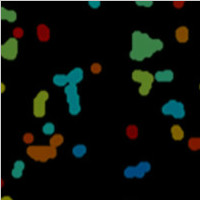NVIDIA 将大部分应用透过 Dcoker 容器技术进行封装,并且为了协助开发人员更加轻松地使用这些软件,NVIDIA 特别开发了一个 nvidia-pyindex 工具,将应用安装的过程变得更加简单, TAO 训练工具也不例外。
完整的 TAO 安装流程请参考 https://docs.nvidia.com/tao/tao-toolkit/ 里的 “TAO Toolkits Quick Start Guide” ,目前这个工具只支持 x86 电脑的 Ubuntu 操作系统,以下为最基本的硬件需求:
CPU:推荐8核以上,最好支持 AVX2 以上指令集,否则某些神经网络的模型训练会出现失败的状况,例如 detectnet_v2 。
内存:推荐 32GB 以上,至少也需要 16GB 。
GPU卡:推荐 32GB 显存的计算卡,至少需要 8GB 。
存储:推荐使用 SSD 硬盘,至少使用 7200RPM 转速的机械硬盘。
以上系统要求是容易达到的,目前测试过用 8GB 显存的 RTX 2070 或 3070 都能顺利执行训练任务,但是显存大小对模型训练的计算有很大的影响,另外一款 RTX A4000 配置 16GB GDDR6 显存,是性价比相当好的一个选择。
至于操作系统方面,推荐 Ubuntu 18.04 或 20.04 桌面版,这两个都是经过测试兼容性比较好的版本,接下去只要在上面执行以下指令,安装好 NVIDIA 的 GPU 驱动即可,要求为 455 以上版本,目前测试到 495 版本也是很稳定:
sudo apt-get install software-properties-commonsudo add-apt-repository ppa:graphics-drivers/ppasudo apt-get install nvidia-driver-495sudo reboot
执行以上指令之后必须重启系统才会生效,重启后执行 nvidia-smi ,如果出现以下画面就表示驱动已经安装成功。
安装 TAO 所需要的配套环境:
如今 NVIDIA 大部分应用都使用 Docker 容器技术进行封装,并且使用 Jupyter 作为操作工具,因此使用之前务必先安装好 docker 、 nvidia-docker 、 Jupyter 这些软件,最后安装 virtualenv 这个 Python 虚拟环境并非必要的,如果是对 Python 不熟悉的使用者,建议按照说明进行安装预配置。
1. 安装 docker 操作环境 :以下步骤都是标准的流程,不多做说明
sudo apt install -y ca-certificates curl gnupg lsb-releasecurl -fsSL https://download.docker.com/linux/ubuntu/gpg | sudo gpg \ --dearmor -o /usr/share/keyrings/docker-archive-keyring.gpgecho "deb [arch=$(dpkg --print-architecture) signed-by=/usr/share/keyrings/docker-archive-keyring.gpg] https://download.docker.com/linux/ubuntu $(lsb_release -cs) stable" | sudo tee /etc/apt/sources.list.d/docker.list > /dev/nullsudo apt updatesudo apt install -y docker-ce docker-ce-cli containerd.io
sudo docker run hello-world
由于 docker 指令的执行是需要权限的,但如果每次都需要在前面加上 “sudo” 再输入密码的话,就会变得较为繁琐,可以执行以下操作去免除 “sudo” 权限:
sudo addgroup --system dockersudo adduser $USER docker && newgrp dockersudo groupadd docker && sudo usermod -aG docker $USER
2. Docker 登录 NGC :只要登录一次就行
export KEY=\'在NGC生成的密钥\'docker login -u \'$oauthtoken\' --password-stdin nvcr.io <<< $KEY
最后显示 “Login Succeeded” 就表示登录成功,只要没有在 NGC 上重新生成密钥,这个登录就只要执行一次就可以,不需要每次开机都登录。
3. 安装 nvidia-docker2 :以下步骤也是标准的流程,不多做说明
curl -s -L https://nvidia.github.io/nvidia-docker/gpgkey | sudo apt-key add -distribution=$(. /etc/os-release;echo $ID$VERSION_ID)curl -s -L https://nvidia.github.io/nvidia-docker/$distribution/nvidia-docker.list | sudo tee /etc/apt/sources.list.d/nvidia-docker.listsudo apt-get update && sudo apt-get install -y nvidia-docker2sudo systemctl restart docker
测试 nvidia-docker2 的安装,请执行以下指令:
docker run --rm --gpus all nvidia/cuda:11.0-base nvidia-smi
如果出现以下信息,表示 nvidia-docker2 也安装完成:
这里显示的内容虽然与本机的 nvidia-smi 完全一样,不过前者是本机所得到的信息,这里是容器所执行的显示结果。
sudo apt install python3-pipsudo pip3 install -U pipsudo pip3 install jupyter jupyterlab# 设置登录密码export PW=’自行提供‘python3 -c "from notebook.auth.security import set_password;set_password(\'$PW\',\'$HOME/.jupyter/jupyter_notebook_config.json\')"
cd <您的工作目录>jupyter-lab --ip 0.0.0.0 --port 8888 --allow-root --no-browser
现在就能用浏览器(推荐使用 Chrome )输入: 8888 ,输入前面自行设定的密码,就能进入 Jupyter 工作环境,会以执行命令的位置作为工作的根 ( root ) 路径。
NVIDIA 为 TAO 开发的一个 Python 版本启动器 ( launcher ) ,为了确保使用环境的隔离,在官方安装文件里使用 virtualenv 创建 Python 的虚拟工作环境,但是经过测试验证,使用 conda 虚拟技术或者完全不使用虚拟环境,也都能正常运作,请根据自己的实际状况进行处理。
如果要使用 virtualenv 虚拟工具的话,请按照以下步骤进行安装:
pip3 install virtualenv virtualenvwrapper# 创建目录用来存放虚拟环境mkdir $HOME/.virtualenvs# 在~/.bashrc中添加行:export WORKON_HOME=$HOME/.virtualenvsexport VIRTUALENVWRAPPER_PYTHON=/usr/bin/python3source /usr/local/bin/virtualenvwrapper.sh# 保存并退出source ~/.bashrc# 创建名为”tao”的 Virtualenvmkvirtualenv tao -p /usr/bin/python3# 关闭“tao”虚拟环境deactivate# 重新启动 “tao”虚拟环境workon tao
以上就完成所有配套所需要的软件,接下去就开始安装 TAO 的工作元件。
安装 TAO 的工作元件:
1. TAO 的启动器:可以在 virtualen 或 conda 虚拟环境下
pip3 install nvidia-pyindexpip3 install nvidia-tao# 检查安装tao info
这边会看到 “~/.tao_mounts.json wasn\'t found” 的信息,这是因为我们还未去执行路径映射的任务,所以没有这个文件是正常的,现在表示 TAO 启动器已经安装完成。
虽然在标准执行的流程中,我们不需要事先下载镜像到本机里,但由于这个高达 15GB 的镜像文件是放置于境外的英伟达原厂服务器上,在国内的实际操作过程中并不是太稳定,因此推荐在执行任务之前,先执行独立的镜像下载工作。
TAO 的视觉类 ( CV AI ) 与对话类 ( Conv AI ) 的镜像文件是不一样的,分别在以下链接:
视觉类容器:https://catalog.ngc.nvidia.com/orgs/nvidia/teams/tao/containers/tao-toolkit-tf
对话类容器:https://catalog.ngc.nvidia.com/orgs/nvidia/teams/tao/containers/tao-toolkit-pyt
请执行以下指令,将两个容器都先下载到模型训练设备上:
# 下面版本请根据实际状况进行调整export TAO_CV_VER=v3.21.11-tf1.15.4-py3docker pull nvcr.io/nvidia/tao/tao-toolkit-tf:$TAO_CV_VER# 下面版本请根据实际状况进行调整export TAO_CONV_VER=v3.21.11-py3docker pull nvcr.io/nvidia/tao/tao-toolkit-pyt:$TAO_CONV_VER
下载完毕之后用 docker images 指令检查,看看是否如下图的信息:
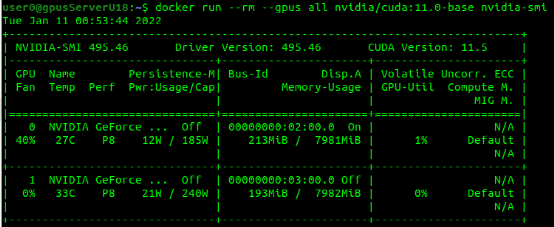
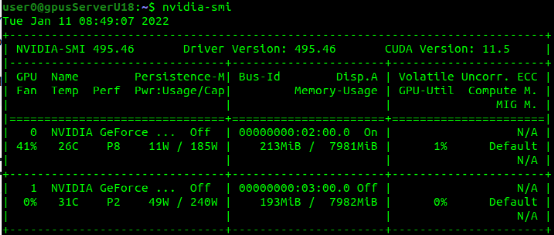
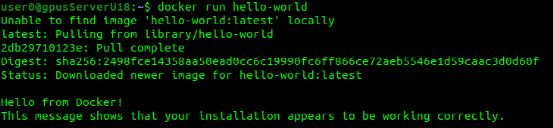

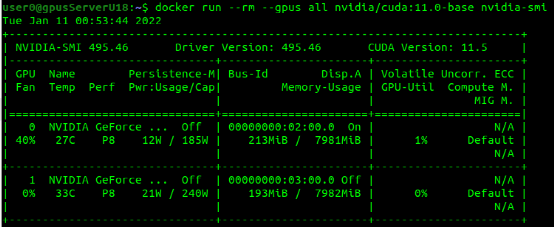



 分享到微信
分享到微信
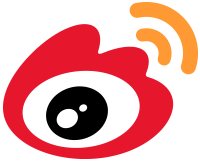 分享到微博
分享到微博